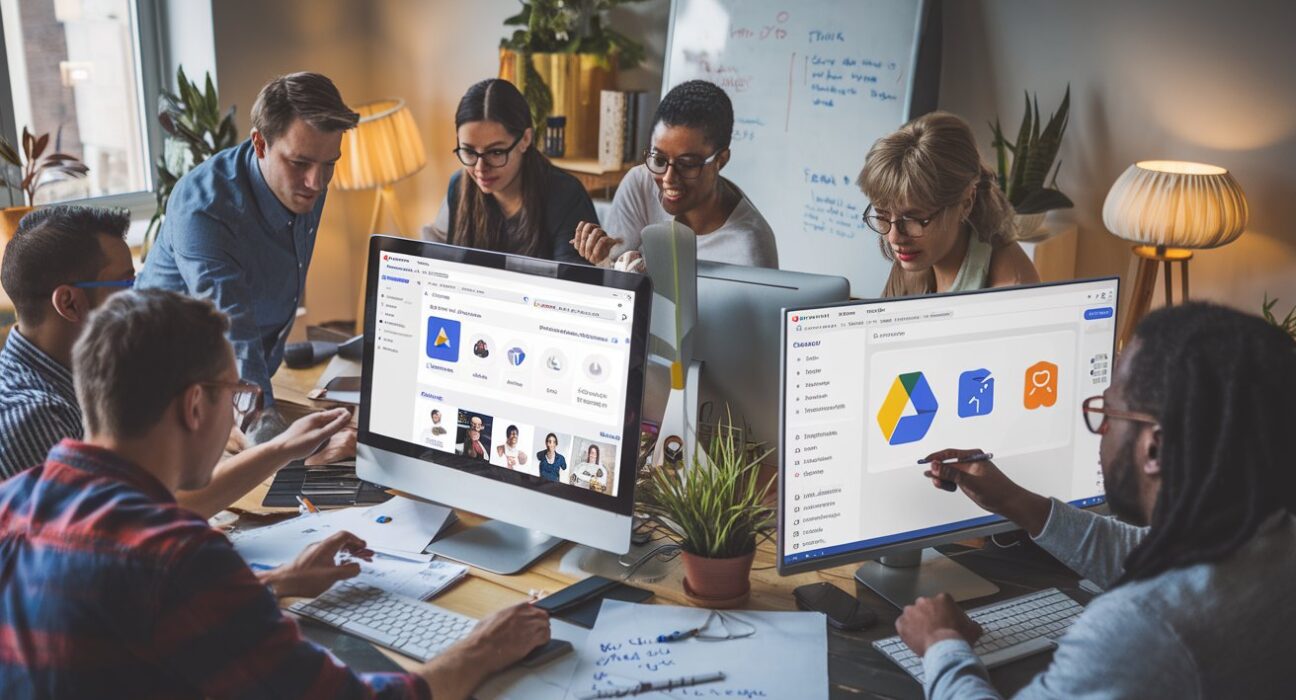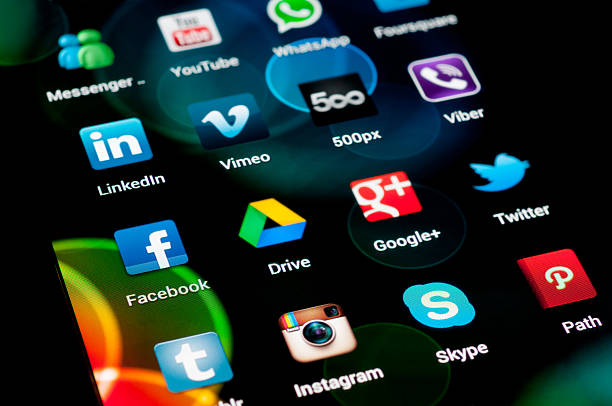En el mundo digital actual, la colaboración es esencial para el éxito de cualquier equipo o proyecto. Google Drive se ha convertido en una herramienta indispensable para compartir y colaborar eficientemente. En este artículo, descubrirás las mejores prácticas para sacar el máximo provecho a Google Drive en tus proyectos colaborativos.
Ventajas de usar Google Drive para la colaboración
Google Drive ofrece una serie de beneficios que lo hacen ideal para la colaboración en equipo. Permite compartir archivos de manera sencilla, trabajar en documentos en tiempo real y acceder a los mismos desde cualquier dispositivo con conexión a internet. Estas características facilitan la coordinación y mejoran la eficiencia del trabajo en equipo.
Cómo compartir archivos de manera segura
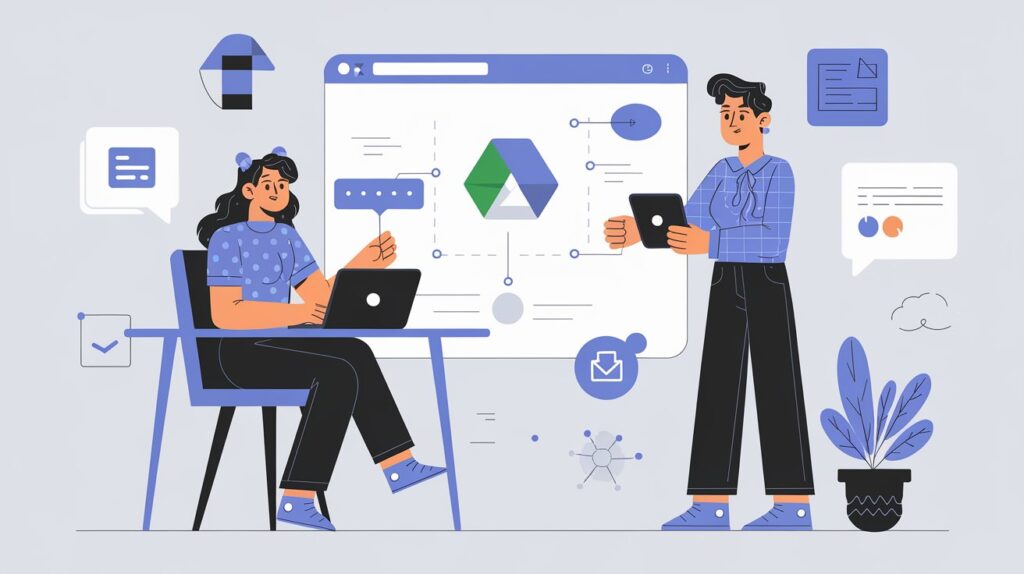
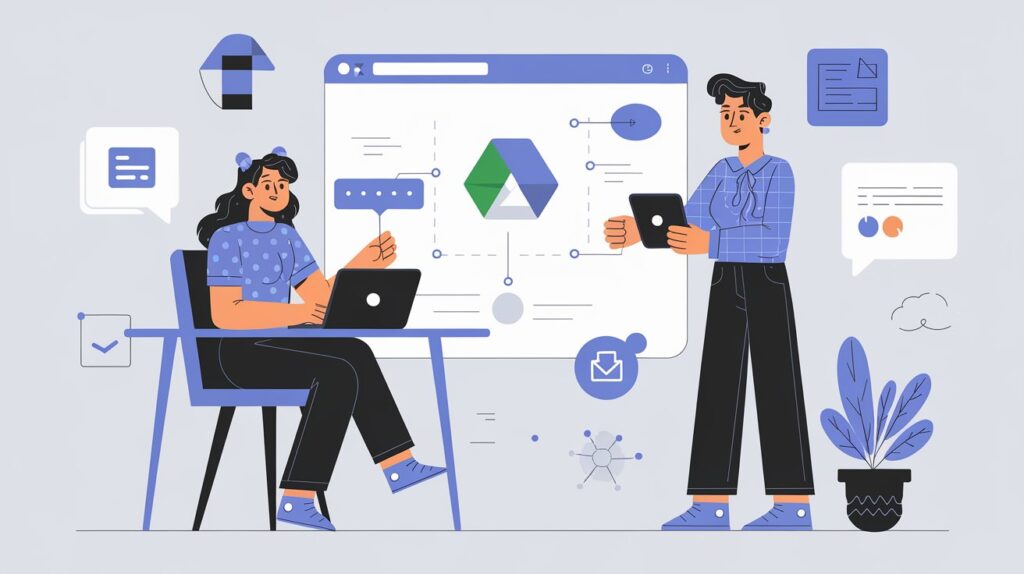
Compartir archivos en Google Drive es fácil, pero hacerlo de manera segura es esencial para proteger la información. Para compartir un archivo, simplemente haz clic en el botón “Compartir” y selecciona los permisos adecuados. Puedes decidir si los colaboradores pueden ver, comentar o editar el archivo. Además, Google Drive te permite compartir archivos con personas específicas mediante su dirección de correo electrónico, o generar un enlace que puedes distribuir de forma más amplia.
Estrategias para colaborar en documentos en tiempo real
Una de las mayores ventajas de Google Drive es la posibilidad de colaborar en documentos en tiempo real. Aquí tienes algunas estrategias para hacerlo de manera eficaz:
- Utiliza comentarios y sugerencias: En lugar de hacer cambios directamente en el documento, utiliza la función de comentarios para señalar áreas que necesitan atención. La función de sugerencias permite a otros miembros del equipo ver las ediciones propuestas antes de aceptarlas.
- Configura notificaciones: Configura las notificaciones para recibir alertas cuando se realicen cambios en el documento. Esto te ayudará a mantenerte al tanto de las actualizaciones y a responder rápidamente a cualquier cambio.
- Organiza el documento con secciones y encabezados: Divide el documento en secciones claras y utiliza encabezados para mantenerlo organizado. Esto facilitará a los colaboradores encontrar y trabajar en las partes relevantes del documento.
Cómo gestionar permisos y accesos
Gestionar los permisos y accesos es crucial para mantener el control sobre quién puede ver y editar tus archivos. Google Drive ofrece varias opciones para gestionar estos permisos. Puedes asignar diferentes niveles de acceso a diferentes personas, desde solo lectura hasta permisos de edición completos. Además, puedes establecer fechas de caducidad para los accesos compartidos, lo que es útil para proyectos con plazos específicos.
Mejorando la eficiencia con Google Drive
Existen varias herramientas y trucos dentro de Google Drive que pueden mejorar la eficiencia de tu equipo. Por ejemplo, utilizar Google Forms para recopilar información rápidamente o Google Sheets para gestionar datos de manera colaborativa. Integrar Google Drive con otras aplicaciones de Google, como Calendar o Meet, puede ayudarte a gestionar mejor tu tiempo y recursos.
Reflexiones para una colaboración exitosa
La clave para una colaboración exitosa en Google Drive es conocer y utilizar todas las herramientas y funciones disponibles. Asegúrate de establecer claras reglas de colaboración y comunicarte abiertamente con tu equipo. Continúa explorando nuestro blog para más consejos sobre cómo mejorar la colaboración en línea. ¡Te deseamos lo mejor en tus proyectos!